
Svár je populární pro text, hlasové a video chatech. Nabízí také ve fázi kanálů hostit konverzačních zasedání audio-only na serveru sváru. Zde je návod, jak si můžete nastavit jednu nahoru.
Budete se cítit jako doma s jevištěm kanálů, pokud jste obeznámeni s audio na bázi sociálních sítí, jako je Clubhouse či Twitter Spaces. Na rozdíl od uvede skupina poslechu hudby stranu Můžete nastavit pouze zvuk Stage událost shromáždit lidi, kteří chtějí mluvit o a poslouchat k určitému tématu.
Stage Kanály jsou dostupné pouze v serverech Společenství, takže pokud jste již vytvořil pravidelný sváru serveru se svými přáteli, budete muset změňte jej na serveru Společenství .
PŘÍBUZNÝ: Jak vytvořit, nastavit a spravovat server discordů
Pokud jste vlastníkem Společenství serveru nebo moderátor, tady je návod, jak si můžete vytvořit a nastavit jednu nahoru.
Jak vytvořit Stage kanál v Community Server na sváru
Vzhledem k tomu, Stage Channel má audio-only vysílání, budete muset configure mikrofon a sluchátka s sváru, než začnete.
Chcete-li Stage kanál, otevřete aplikaci sváru nebo webové stránky a hlavou k serveru Společenství. Za prvé, budete muset povolit Spravovat role a spravovat nastavení kanálů. Ano, klikněte na název serveru Společenství v levém horním rohu a vyberte možnost „Nastavení serveru“ z rozbalovací nabídky.
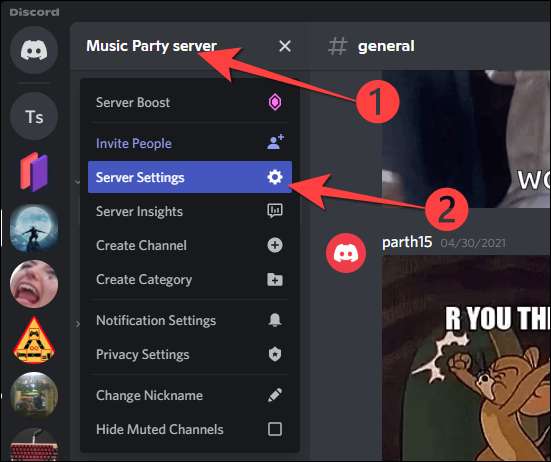
Vyberte „role“ z levém sloupci a zvolte „Výchozí oprávnění“ na pravé straně.
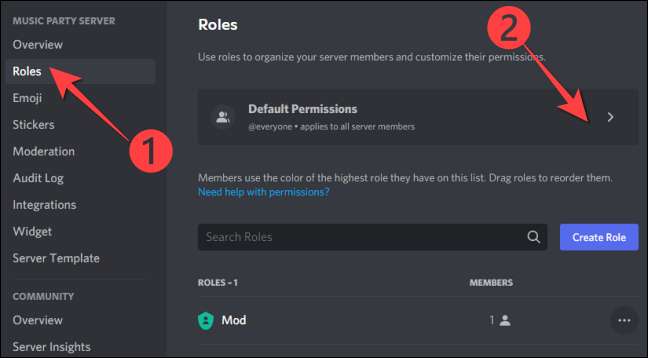
Poté zvolte možnost „Moderátor“, nebo kterýkoliv role jméno, které jste přiřadili moderátorů na serveru Společenství. Vyberte kartu „Oprávnění“ na pravé straně.

Poznámka: Zvolíte-li možnost „@everyone“, který umožní všem členům na serveru vytvářet, upravovat nebo dokonce mazat kanály a role.
Přepnout na spínači pro „Správa kanálů“ a „Spravovat role“, protože jsou ve výchozím nastavení vypnutá. Poté klepněte na tlačítko „Uložit změny“ a stiskněte Esc pro opuštění „Nastavení serveru“.
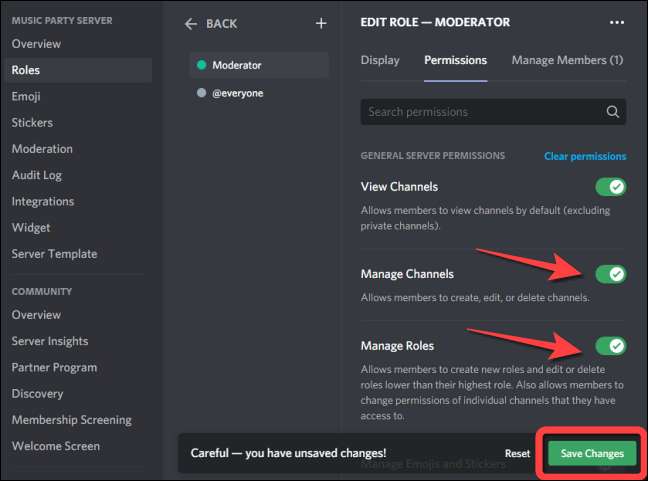
PŘÍBUZNÝ: Jak konfigurovat mikrofon a sluchátka v sváru
Nyní klepněte na tlačítko nebo klepnutím na vaše jméno serveru a zvolte „Vytvořit Channel“ z rozbalovací nabídky.
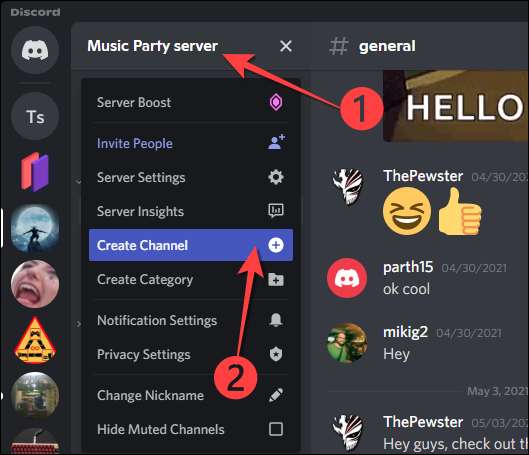
Která otevírá nabídku k vytvoření nového textu, hlasu, oznámení, nebo Stage kanál. Vyberte možnost „Stage Channel“, zadejte ven název kanálu do textového pole v sekci „Jméno Channel“ a stiskněte tlačítko „Další“.
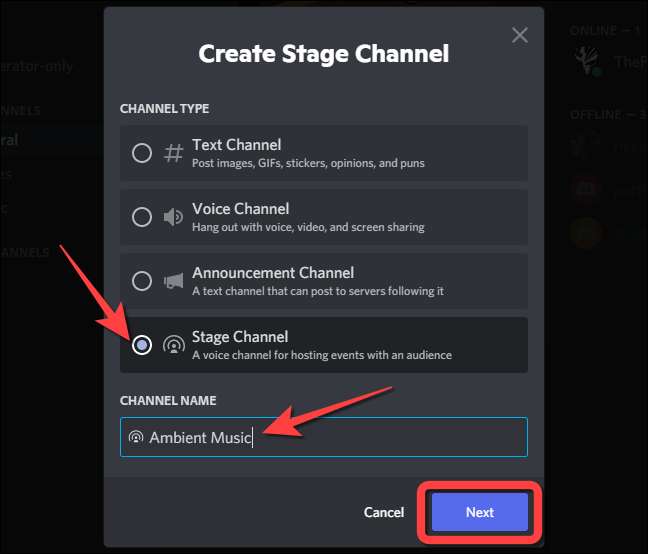
Po tom, uvidíte na obrazovce „Add Stage Moderátor“, které umožňuje přidání lidi ve fázi Moderátoři řídit a vést události Stage. Můžete si vybrat „role“ (Server moderátorů) nebo členy serveru. The Stage moderátoři mohou spravovat reproduktory a dokonce začít novou etapu událost. Až budete hotovi, klikněte na tlačítko „Vytvořit Kanál“.
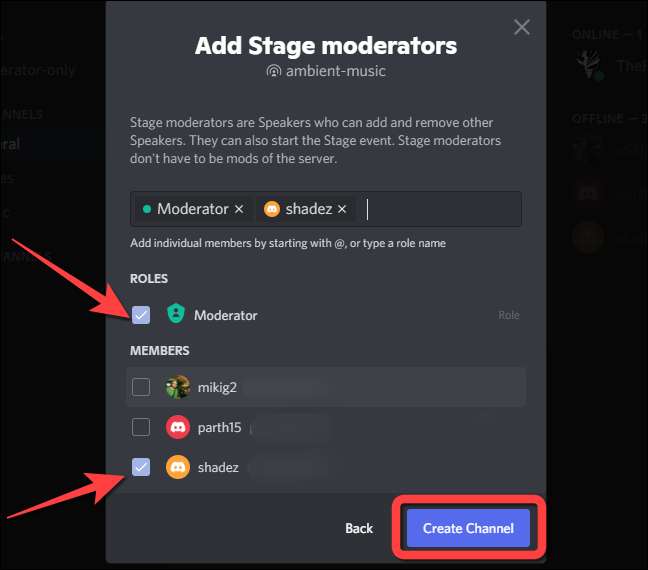
Název Stage Channel objeví nad seznamem mezi textovými kanály.
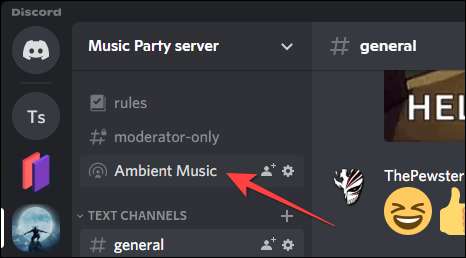
Poté klikněte nebo klepněte na nový jevištní kanál v levém sloupci a vyberte „Spustit jevišti.“
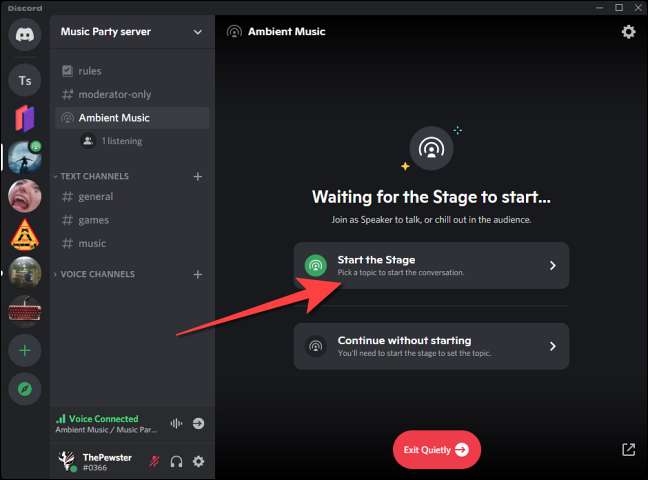
Klepněte na tlačítko nebo klepnutím na „Mám to!“ Tlačítko na obrazovce uvítací pokračovat.
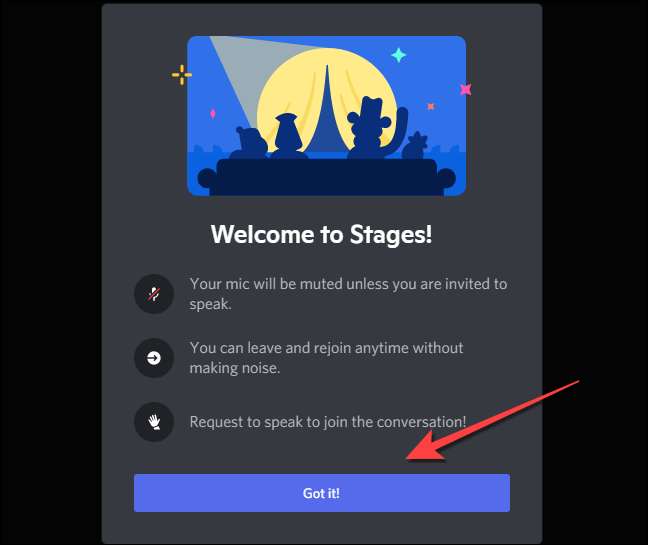
Zadejte téma a zvolte jevišti privacy- „pouze pro členy“ nebo „veřejný“.

Pokud jste dělat událost Stage poprvé, vyberte „pouze pro členy“, než ji otevřít všem.
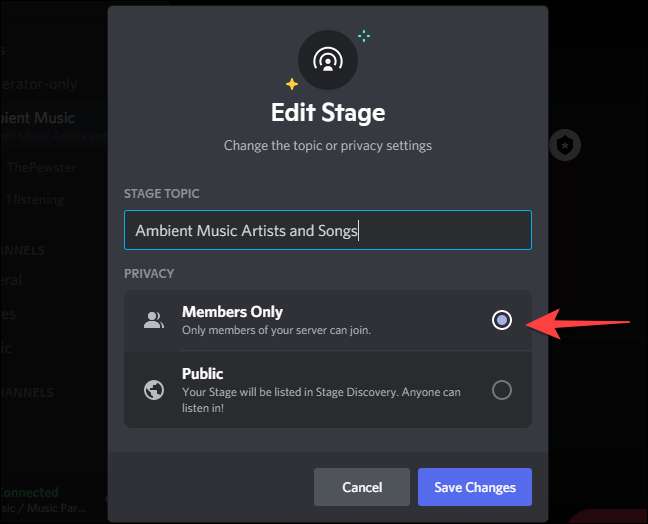
Vaše akce Stage bude viditelný ve fázi kanálu, který jste vytvořili.
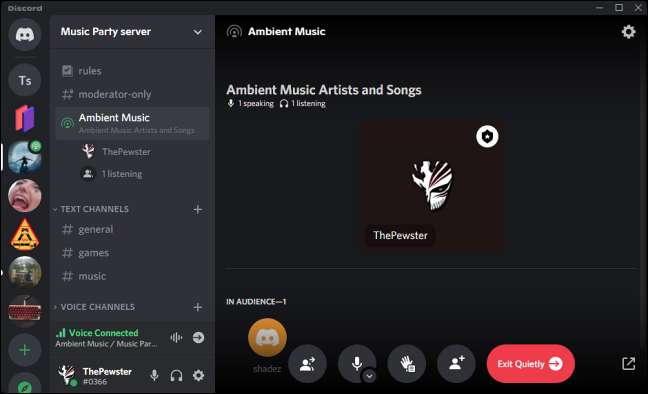
Vždy můžete změnit nastavení ochrany osobních údajů ve fázi z "členů pouze" na "veřejnost". Výběr volby "Veřejná" Ochrana osobních údajů bude zobrazit událost fáze v sekci Discovery Stage Discovery, aby bylo otevřeno pro všechny uživatele nesouhlasu. Kontakty discordů také mohou vidět fázi události ve vašem profilu a může naladit nebo připojit událost, zatímco je fáze žije.
Chcete-li otevřít událost scény všem, vyberte ikonu zařízení v pravém horním rohu.
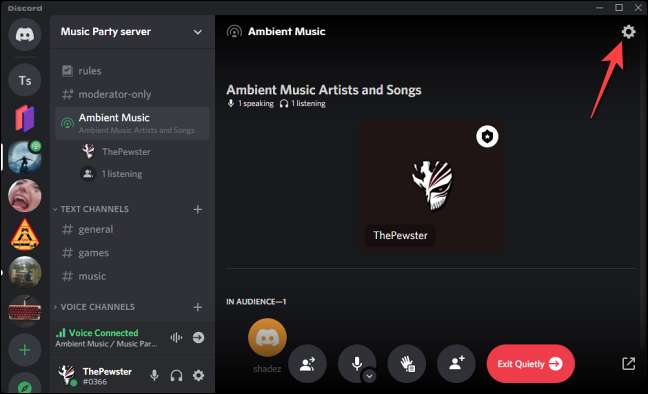
Vyberte nastavení "Veřejné" v části Ochrana osobních údajů a přepněte jej do události veřejné fáze a vyberte tlačítko "Pokračovat".
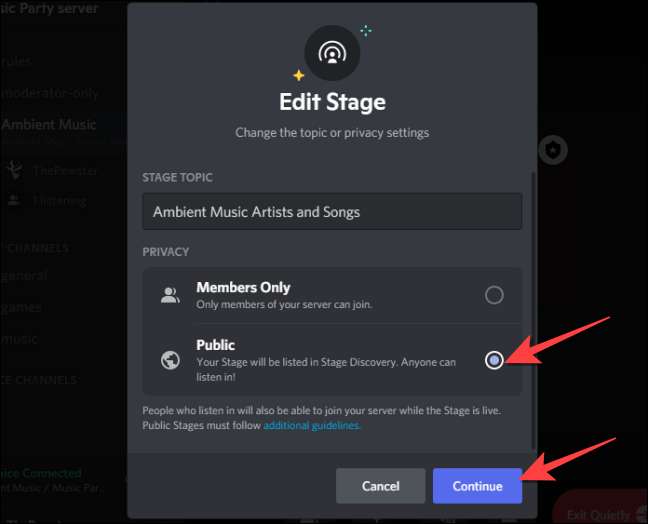
Okno se zobrazí, aby vám připomnělo, co to znamená udělat veřejnost pro fázi. Pokud jste v pořádku, vyberte tlačítko "Start Stage" pro pokračování.
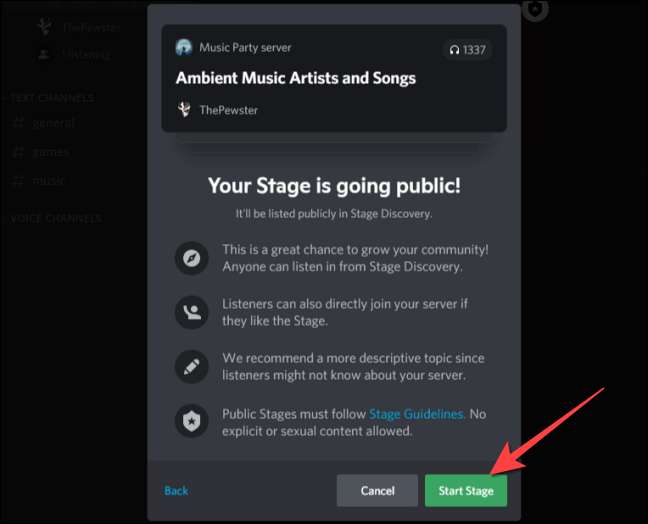
A je to. Po tom, můžete Vytvořit vlastní pozvané odkazy Sdílet přes sociální sítě, poslové a stránky, takže se lidé mohou připojit k události fáze a nakonec se připojit k serveru Discord.
PŘÍBUZNÝ: Jak hostit spotify Skupina poslechu party na neshody







